Si has sido un fiel suscriptor de Spotify y has decidido que es el momento de seguir adelante y aceptar la música de Apple, primero debes dejar de utilizar tu suscripción recurrente en el servicio.
De este modo, Spotify ya no cobrará a tu tarjeta de crédito una cuota de suscripción cada mes y también volverá a colocar tu cuenta en el nivel gratuito. No te preocupes, podrás actualizarte al servicio de pago en cualquier momento, en caso de que cambies de opinión.
En este rápido tutorial, te guiaremos paso a paso por el proceso de cancelación de tu suscripción a Spotify Premium y de degradación de tu cuenta al servicio gratuito de Spotify.
Tabla y sumario del artículo
1) Abre la página web de suscripción de Spotify en tu navegador de escritorio e inicia sesión con tu nombre de usuario y contraseña.
2) En Suscripción y pago haga clic en el enlace «Cancelar su suscripción».
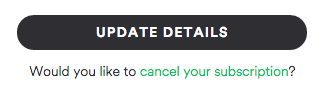
3) Seleccione una razón por la que cancela su suscripción (elija Otros motivos si cancela para una promoción) y haga clic en Continuar para confirmar su elección.
4) Ahora haga clic en Cancelar mi suscripción .
5) Introduzca su contraseña en el campo y haga clic en Cancelar la suscripción a Spotify Premium .
Si te has suscrito a Spotify Premium a través de iTunes, sigue las siguientes instrucciones.
1) En tu dispositivo iOS, ve a Configuración → App and iTunes Stores y toca tu ID de Apple.
2) Ahora puntee Ver ID de Apple y proporcione la contraseña de su ID de Apple, si se le solicita. s.
3) Bajo el encabezado Suscripciones pulse Administrar .
4) Puntea en tu suscripción a Spotify Premium en la lista y selecciona Desactivar la renovación automática para cancelarla. Su suscripción se detendrá al final del ciclo de facturación actual.
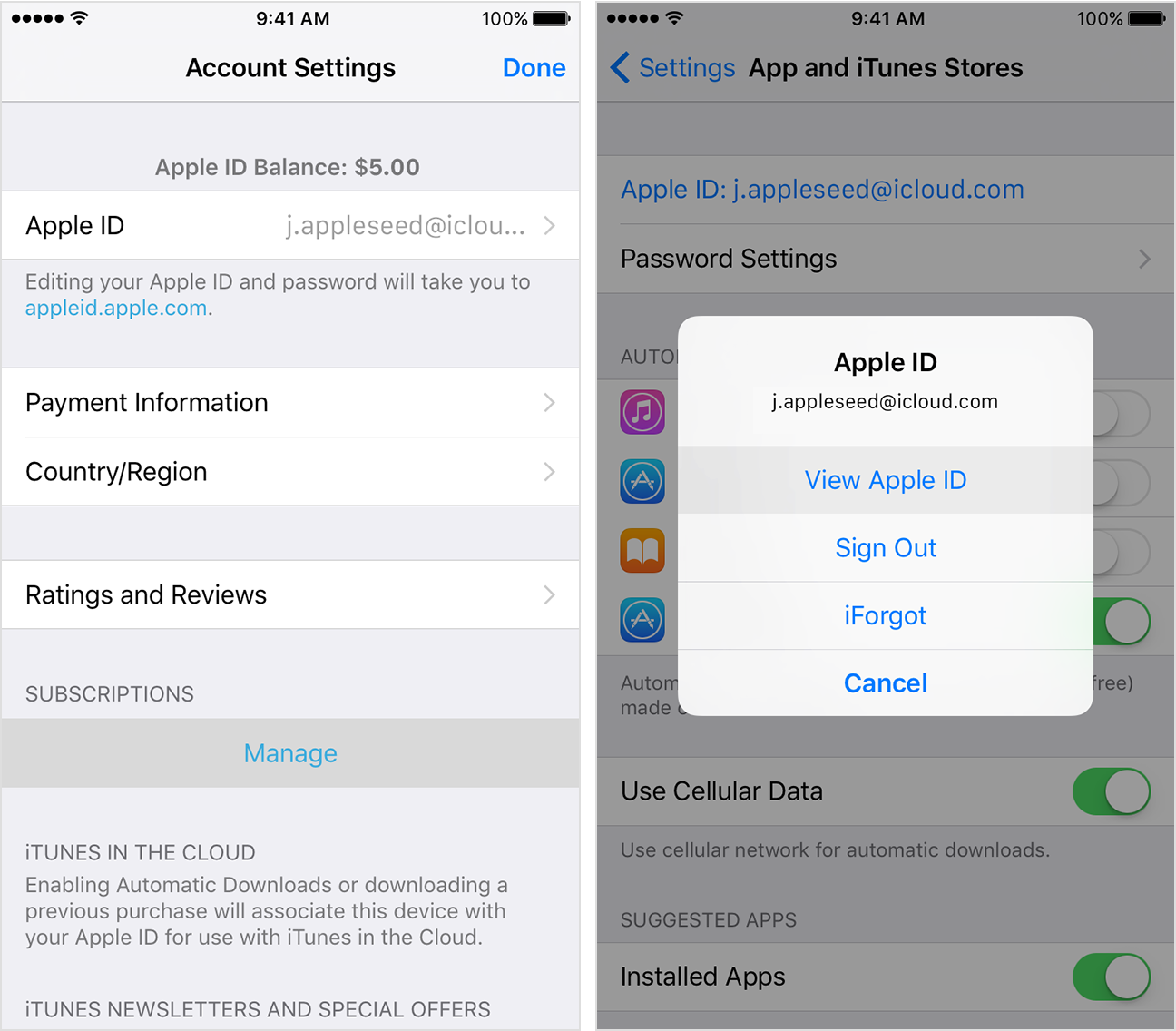
5) Pulse Hecho para terminar.
Si te has suscrito a Spotify Premium a través de un servicio de terceros distinto de iTunes, deberás ponerte en contacto con esa compañía para cancelarlo.
Punta: Si no ves tu suscripción a Spotify Premium en iTunes y todavía se te está cobrando, asegúrate de que has iniciado sesión con el ID de Apple correcto. Como último recurso, busca un enlace para gestionar tu cuenta en el correo electrónico de confirmación que Spotify te envió cuando te registraste por primera vez en el servicio de pago, y haz clic en Actualizar detalles en la página de destino.
Si el proceso falla, no se preocupe, siempre puede hablar sobre el problema que está viendo o llamar a la compañía de su tarjeta de crédito para cancelar el pago.
RELATIVO:
Tan pronto como Spotify haya cancelado tu suscripción, recibirás una notificación en tu cuenta de correo electrónico archivada. Como se mencionó anteriormente, la cancelación del servicio de pago revertirá su cuenta al nivel gratuito y su página de suscripción mostrará la fecha en la que volverá al servicio gratuito.
Ahora, por supuesto, puedes eliminar opcionalmente la aplicación Spotify para móviles de tu dispositivo. También puedes eliminar tu cuenta de Spotify, lo que también eliminará todas tus listas de reproducción personalizadas. Por otro lado, podría ser una mejor idea dejarla intacta en caso de que alguna vez quieras volver a Spotify y reactivar tu suscripción.
RELATIVO:
Envíe sus propias ideas para el tutorial a info@tecnologismo.com .
